Flash плагин заблокирован
Поскольку Adobe больше не поддерживает Flash Player после даты EOL, Adobe заблокирует запуск Flash-контента в Flash Player начиная с 12 января 2021 года, чтобы помочь защитить системы пользователей. Flash Player может оставаться в системе пользователя до тех пор, пока пользователь не удалит его.
https://www.adobe.com/ru/products/flashplayer/end-of-life.html
Некоторые пользователи сталкиваются с такой проблемой, как заблокированный плагин. Это выражается в некорректном отображении различных элементов сайта, таких как видео, игры или любые другие части страницы. Проблема эта довольно распространённая, и порой носит временный характер: проходит сама собой при следующем запуске браузера.
В первую очередь не следует паниковать — обычно это не страшная проблема и решается достаточно просто. У данной проблемы может быть несколько вариантов возникновения и соответствующего решения. Разберём самые часто встречающиеся.
- Нехватка обновлений программного обеспечения.
- Общий системный сбой.
- Несовместимость технических особенностей работы браузера и программного обеспечения.
Рассмотрим, как можно решить указанные проблемы самостоятельно.
Если нет в настоящее время браузерной версии
Если нет браузерной версии, то вы увидите вот такое уведомление.

Перейдите по ссылке и на этой странице вы сможете скачать официальное приложение Игр ОК.
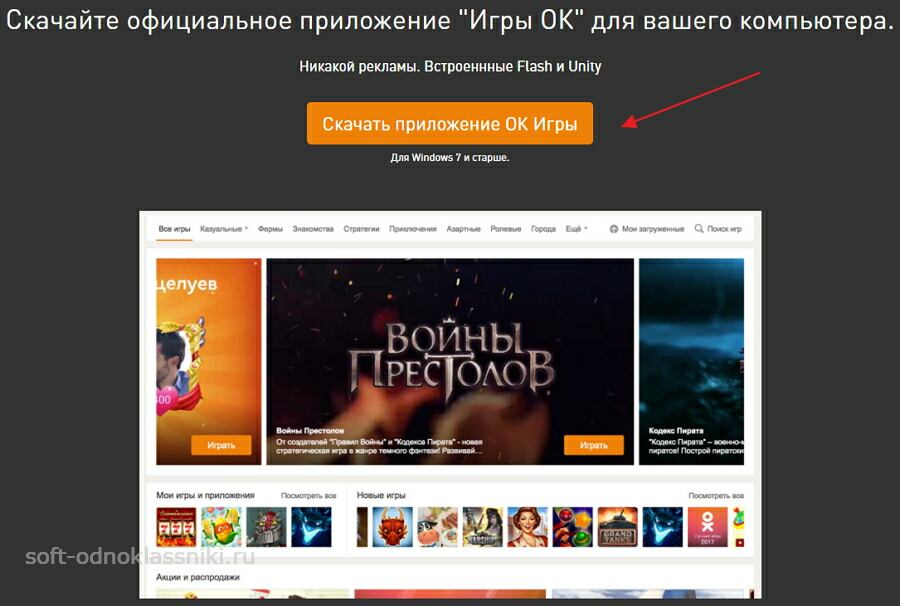
Вы сами указываете путь скачивания или же можете посмотреть в скаченных файлах (меню браузера) справа верхнее меню. И открыть папку, в которую скачался файл.
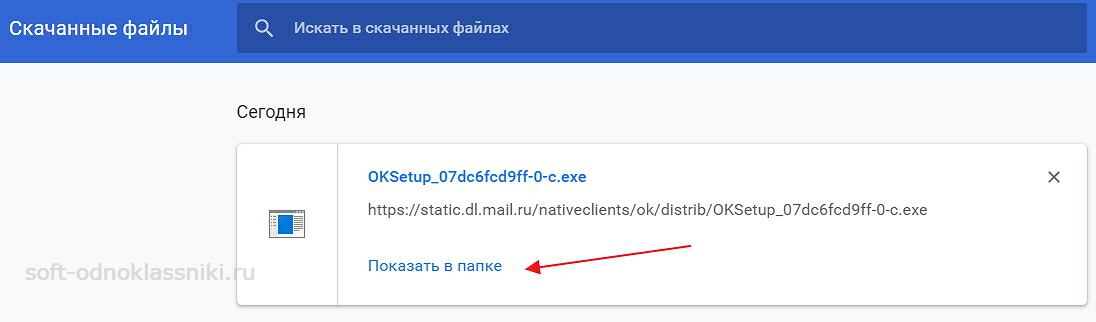
Далее запускаете установку, кликаете по файлу и начинается установка. Принимаете лицензионное соглашение — нажимаете «ОК».
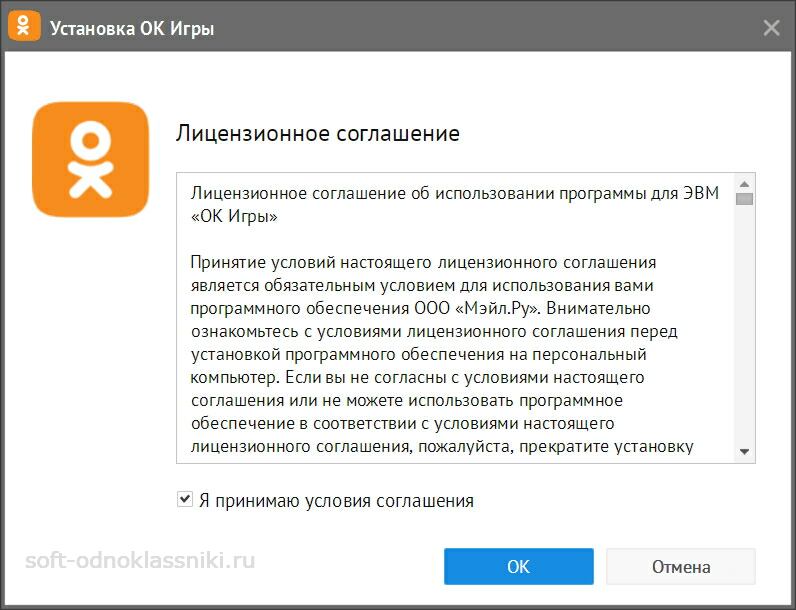
На ваш компьютер скачиваются/распаковываются необходимые для работы приложения файлы.
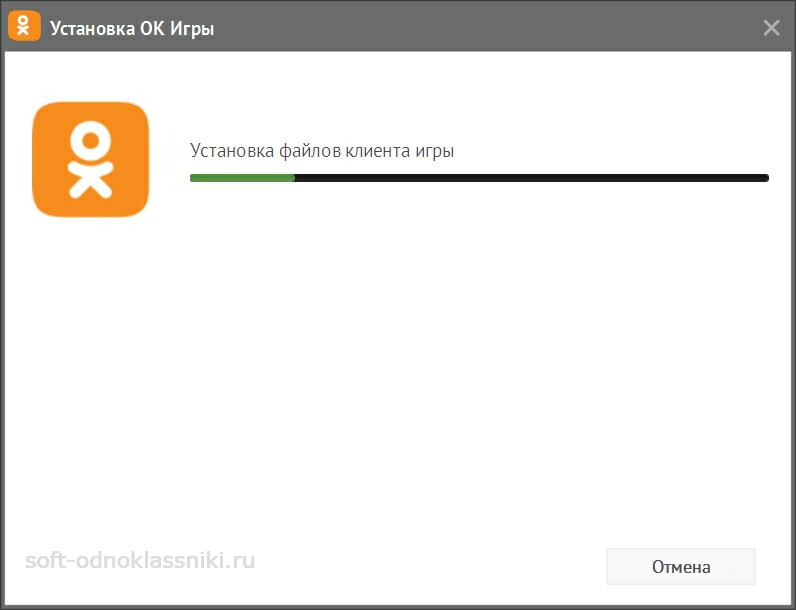
После установки появится окно. Вам надо внести свой логин и пароль сайта Одноклассники.
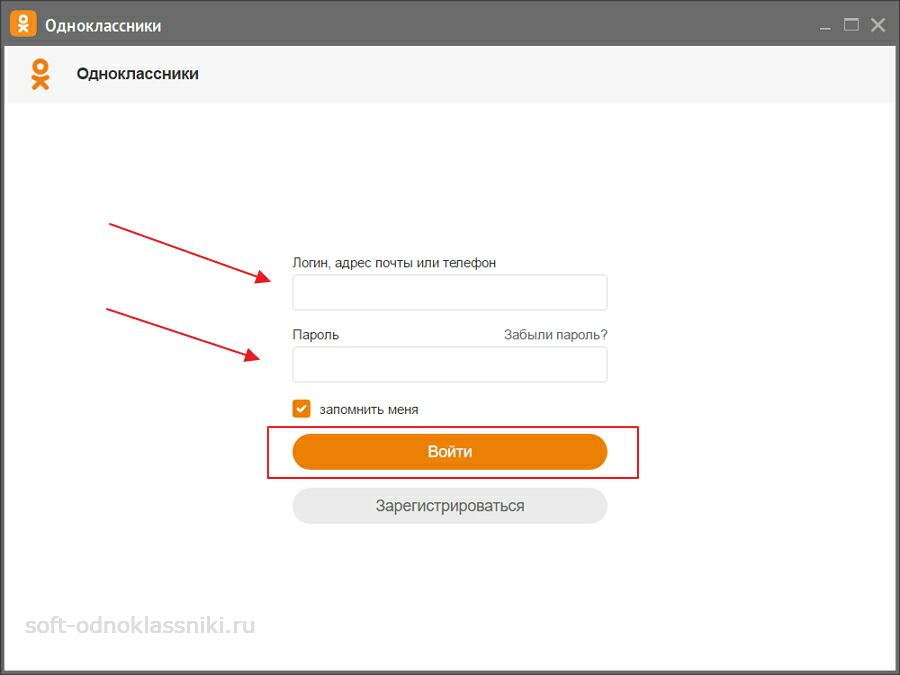
Вот такой ярлык будет на вашем рабочем столе. Вы в любое время можете запускать приложение и играть в любимую игру ОК на ПК.
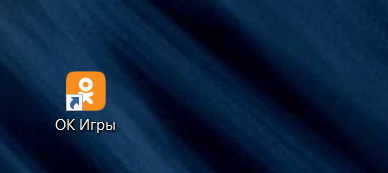
Отключен Flash при запуске игры
Наверно самая распространенная проблема. Когда запускаешь игру в ОК, то часто можно увидеть следующее — у вас отключен плагин. Кликните на «включить Flash».

Вы увидите окошко возле url сайта. Разрешите запустить Флеш плагин.

Обновление ПО
- Откройте меню «Пуск».
- Выберите «Панель управления».
- Найдите поиском Flash Player.
- Нажмите на иконку плеера и перейдите в раздел «Обновления».
- Отметьте строку «Разрешить устанавливать обновления».
- Кликните на «Проверить сейчас» и следуйте подсказкам системы, установив обновления, если таковые имеются.

Пункты с 5 по 7 актуальны не для всех версий Windows и нужные кнопки следует находить по смыслу, содержанию и описанию их функционала.
Конфликт ПО с браузером
Если такая проблема возникает при работе в браузерах Гугл Хром и Яндекс, то следуйте инструкции ниже:
- Найдите кнопку с изображением трёх точек в правом верхнем углу.
- Нажмите в меню «Настройки».
- Разверните раздел «Дополнительные».
- Выберите строчку «Конфиденциальность и безопасность» — «Настройки сайта».
- Откройте раздел «Flash».
- Переставьте тумблер возле надписи «Разрешить Flash на сайтах» в активное положение.
- Отключите ползунок в пункте «Всегда спрашивать».
- Ниже перейдите в раздел «Разрешить» и нажмите на добавления.
- Вставьте адрес соц.сети и сохраните изменения.
Если вы работаете через браузер Опера или любой другой, то инструкция выше сохраняет актуальность, хотя могут незначительно измениться названия разделов и пунктов.
Поставьте этот адрес в строку браузера Гугл Хром: chrome://settings/


Если в браузере нет встроенного флеш-плеера
Не в каждом браузере уже есть предустановленный флеш-плеер в качестве расширения. В этом случае можно дополнительно найти и установить необходимую программу. Например, скачать с официального сайта.
https://get.adobe.com/ru/flashplayer/
Снимите галочки, если вам не нужна дополнительная программа и кликайте на загрузку. Далее следуйте по подсказкам. Всего 3 шага установки.

Введите «Flash Player» в строку поиска в Интернете, откройте официальный сайт (обычно первый или второй сайт в результатах поиска), кликните на кнопку загрузки, следуйте указаниям системы, дав разрешение на автоматическую установку обновлений. После установки флеш-плеер заработает автоматически.
Конечно, есть и общие рекомендации, которые могут быть полезны при возникновении любых проблем с работой сайта, не только в случае заблокированного контента.
- Браузер должен регулярно обновляться. Обычно по умолчанию браузеры обновляются автоматически, но порой нужно запустить поиск обновлений вручную, найдя соответствующий пункт в настройках браузера.
- Регулярно проверяйте свой компьютер программами обеспечивающими защиту от вирусов и оптимизирующих работу системы. Дополнительно рекомендуется проверять актуальность драйверов и проводить дефрагментацию диска, что поможет избежать общих системных ошибок.
- Если браузер сообщает о заблокированном контенте, воспользуйтесь анонимайзером. Таких программ очень много, в том числе бесплатных и настраиваемых в одно-два нажатия.
Большинство возникающих проблем с сайтом действительно можно решить совершенно самостоятельно, главное не паниковать и следовать инструкциям.



Спасибо большое за подробную информацию
Спасибо, помогло! Только, к сожалению, это не решает проблему с играми, которые надо было запускать из адресной строки браузера (нажать справа на значок Плагин заблокирован Однократно запустить ). Теперь этот значок исчез из всех браузеров Chromium, и ни одна игра больше не запускается(( Вы случайно не знаете, как можно это исправить?
Теперь его официально не поддерживают разработчики. Игры переводят в другие форматы. В ОК игры теперь скачиваются файлом (те, которые нельзя запустить html5 технологией). Заходите в игру, там скачать предлагают. Файл не большой, его скачиваете и запускаете установку. Все само установится и появится иконка на рабочем столе — игры ОК. Вход логин и пароль — вашего аккаунта ОК и можно будет играть.
Поскольку Adobe больше не поддерживает Flash Player после даты EOL, Adobe заблокирует запуск Flash-контента в Flash Player начиная с 12 января 2021 года, чтобы помочь защитить системы пользователей. Flash Player может оставаться в системе пользователя до тех пор, пока пользователь не удалит его.
Как разблокировать плагин
Информация очень полезная
Благодарю за информацию
На сайте подобрано гораздо лучшее из того, что я смотрел
Давным-давно откапывал сию публикацию. Разыскал на всем этом блоге. Благодарю
Представленная заметка оказала на моих родных мощное ощущеньице. Поделюсь обязательно с родными
Здесь собрано самое превосходнейшее, что можно конечно было обнаружить по настоящей теме. Большое спасибо
Безгранично интересная информация. Необходимо поразмыслить.
Спасибо за информацию.
уже прям надоело, постоянно блокируется и надо разблокировать